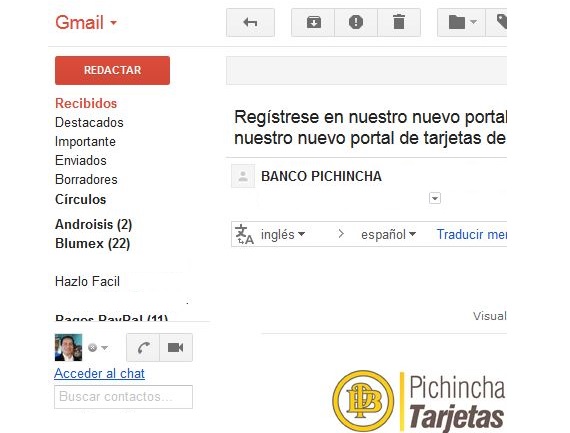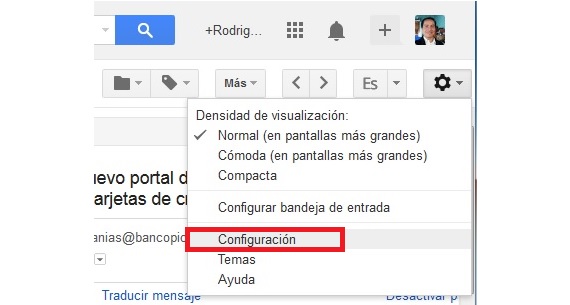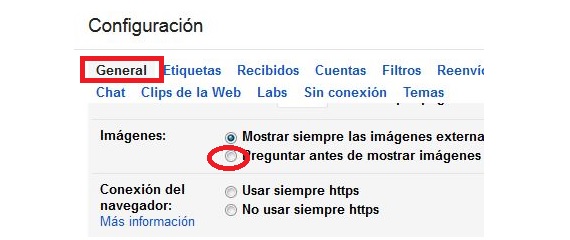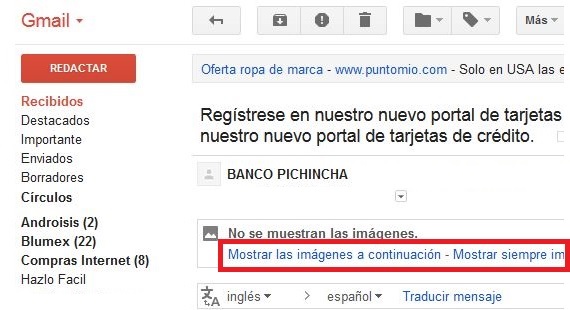ไม่กี่วันที่ผ่านมา Google ได้ส่งคำชี้แจงไปยังผู้ใช้ไคลเอ็นต์อีเมล Gmail ทั้งหมดโดยประกาศว่านโยบายและข้อบังคับใหม่เมื่อแสดงภาพที่เป็นส่วนหนึ่งของเนื้อหาของข้อความอีเมล จะถูกโหลด (แสดงหรือแสดง) โดยอัตโนมัติ สถานการณ์นี้เป็นที่ชื่นชอบและชอบของบางคนแม้ว่าสำหรับคนอื่น ๆ อีกสองสามคน รูปภาพใน Gmail ควรโหลดตามแต่ละรสนิยมหรือความต้องการ
ในบทความนี้เราจะระบุวิธีที่เหมาะสมที่สุดในการกู้คืนไปยังการกำหนดค่าก่อนหน้าซึ่งจะแสดงในวันนี้นั่นคือเพื่อให้ผู้ใช้กำหนดว่าเขาต้องการ ภาพใน Gmail ถูกโหลด (แสดง) โดยอัตโนมัติหรือไม่โดยต้องใช้ขั้นตอนและเทคนิคเพียงไม่กี่ขั้นตอนเท่านั้นโดยไม่ต้องใช้แอปพลิเคชันของบุคคลที่สาม
เหตุใดฉันจึงควรปิดการอัปโหลดรูปภาพอัตโนมัติใน Gmail
มีความสำเร็จและความผิดพลาดมากมายในด้านนี้เป็นสิ่งที่เราควรรู้อย่างซื่อสัตย์เพื่อที่จะทำ ตัดสินใจอะไร ภาพใน Gmail ควรปรากฏขึ้นโดยอัตโนมัติซึ่งไม่ควร เพื่อจุดประสงค์นี้เราจะยกตัวอย่างเล็ก ๆ ซึ่งเราได้วางไว้เป็นภาพที่ถ่ายด้านล่าง
ในนั้นเราจะมีความเป็นไปได้ที่จะชื่นชมภาพบางภาพที่เป็นส่วนหนึ่งของโลโก้สถาบันของหน่วยงาน มีหน้าที่ส่งการสื่อสารไปยังลูกค้าและเพื่อน ๆ ทั้งหมดโดยทั่วไป มักจะมีคำแนะนำด้านความปลอดภัยบางประการ เกี่ยวกับสิ่งที่พวกเขาควรทำในช่วงเวลาใดเวลาหนึ่ง
ตอนนี้สำหรับหลาย ๆ คนสถานการณ์นี้อาจเป็นอันตรายหรือไม่สบายใจ (ขึ้นอยู่กับว่าแต่ละคนจะรับมันอย่างไร) เนื่องจากภาพเหล่านี้บางภาพอาจมี รหัสติดตามบางประเภท; หากสถานการณ์นี้เกิดขึ้นในลักษณะนี้ทุกครั้งที่ผู้ใช้เปิดอีเมลและตรวจสอบภาพที่เสนอที่นั่น ผู้ที่ส่งมาสามารถรับรู้ข้อมูลสำคัญเกี่ยวกับเราเช่นที่อยู่ IP และด้านอื่น ๆ
อีกสถานการณ์ที่ต้องวิเคราะห์คือในสถานที่ที่พบภาพเหล่านี้ แม้ว่าจะปรากฏในเนื้อหาของข้อความอีเมล Gmail ของเรา ในความเป็นจริงพวกเขาพบในคนรับใช้ของคนที่ส่งมา มีอีกแง่มุมหนึ่งของการรักษาความปลอดภัยและความเป็นส่วนตัวเนื่องจากด้วยเทคนิคพิเศษใครก็ตามที่ส่งภาพถ่ายหรือภาพทางอีเมลจะมีความสามารถในการรวบรวมคุกกี้จากเบราว์เซอร์ของเราซึ่งจะรวบรวมข้อมูลที่สำคัญมากเพื่อประโยชน์ของคุณและเพื่อ ความเสียหายของเรา
ด้วยเหตุนี้จึงไม่ปรากฏก่อนหน้านี้ ภาพใน Gmailผู้ใช้เป็นผู้ตัดสินใจว่าควรปรากฏในเนื้อความของข้อความหรือไม่
ฉันจะกู้คืนการตั้งค่าก่อนหน้าของไฟล์ ภาพใน Gmail?
ได้เปรียบ Google ไม่ได้ลบตัวเลือกในการกู้คืนการตั้งค่าก่อนหน้านี้ กล่าวอีกนัยหนึ่งคือด้วยขั้นตอนไม่กี่ขั้นตอนและเทคนิคเล็ก ๆ น้อย ๆ เราจะมีความเป็นไปได้ในการจัดการการโหลดอัตโนมัติหรือไม่จากสิ่งเหล่านี้ ภาพใน Gmailสิ่งที่เราแนะนำได้โดยใช้ขั้นตอนต่อไปนี้:
- เราเปิดอินเทอร์เน็ตเบราว์เซอร์อื่น
- เราป้อนอีเมล Gmail ของเราด้วยข้อมูลรับรองที่เกี่ยวข้อง
- เรามุ่งหน้าไปยังล้อเฟืองขนาดเล็กที่อยู่ด้านขวาบน
- จากนั้นเราเลือก«องค์ประกอบ"
- ตอนนี้เราจะพบว่าตัวเองอยู่ใน«General"
- เราเลื่อนลงไปจนพบพื้นที่«ภาพ"
- เลือกตัวเลือก “ ถามก่อนฉายภาพภายนอก” เปิดใช้งานกล่องตามลำดับ
- ไปที่ด้านล่างของหน้าจอเพื่อ«บันทึกการเปลี่ยนแปลง"
ด้วยขั้นตอนง่ายๆที่เราได้กล่าวไปเราสามารถเปิดอีเมลใดก็ได้จากกล่องจดหมายเพื่อทำการทดสอบโดยต้องเลือกอีเมลที่มีภาพภายนอกแนบมาด้วย
เราจะสังเกตได้ว่า eด้านบนคือตัวเลือกที่เราเคยเห็นมาก่อนนั่นคือ Gmail ถามเราว่าเราต้องการดูภาพที่มาพร้อมกับข้อความไหม
ข้อมูลมากกว่านี้ - ใส่รูปภาพในลายเซ็นอีเมลของคุณใน Gmail, ทุกคนสามารถติดตามอีเมลของเราได้หรือไม่?,